
どうもっ!情熱ダンディー、JD(ジェイディー)ですっ!
YouTubeでアカウントを作成すると、「マイチャンネル」が作成されちゃいます。
今回は、マイチャンネルへのプロフィールの設定についてのご説明っす!
目次
YouTubeのマイチャンネルとは?
YouTubeでは、ユーザーが投稿した動画などを管理するために、
「チャンネル」を持ちます。
登録した最初の状態では、Googleアカウントで最初に登録した名前になっています。
これは、変更することが可能です。
さらに、チャンネルは複数持つことも可能です。
YouTubeでビジネスをしている方は、複数運営をされている方が多いようです。
マイチャンネルを見てみよう!
それでは、マイチャンネルを実際に見てみましょう。
まずは、他人様のマイページを確認してみます。
YouTubeといえば、やはり「ヒカキン」さんですね(^O^)/
ヒカキンさんの動画を見てみます。
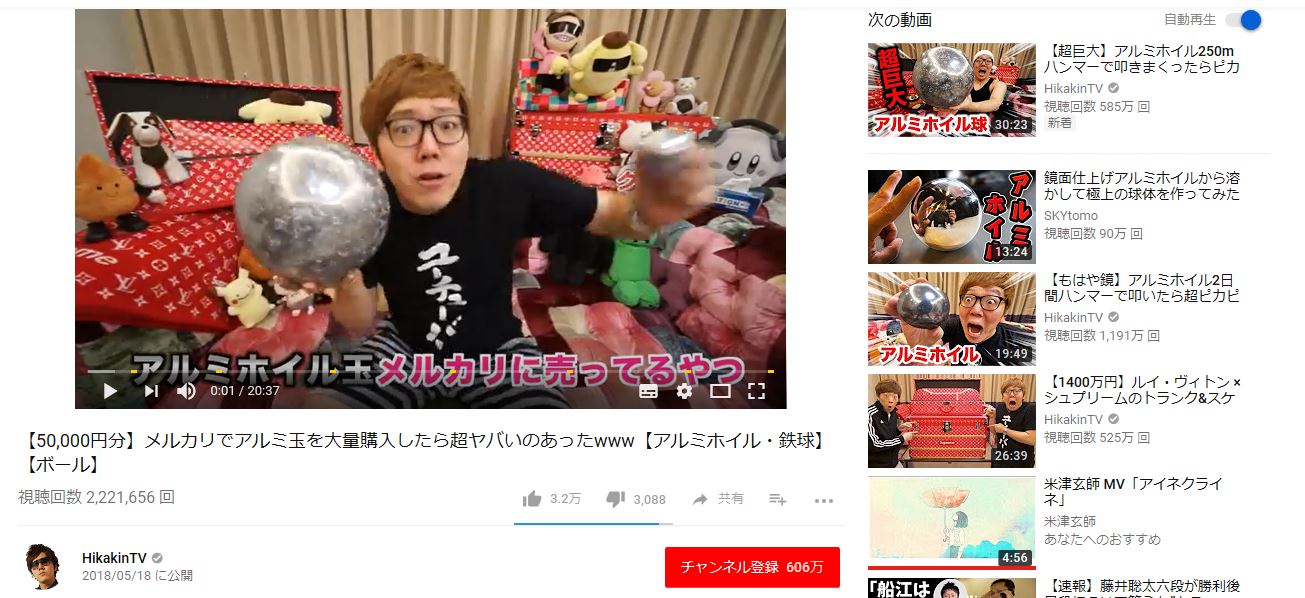
ここで、この動画、ヒカキンさんのチャンネルを見てみよう!と思ったら、
左下の投稿者名、ここでいう「HikakinTV」をクリックします。
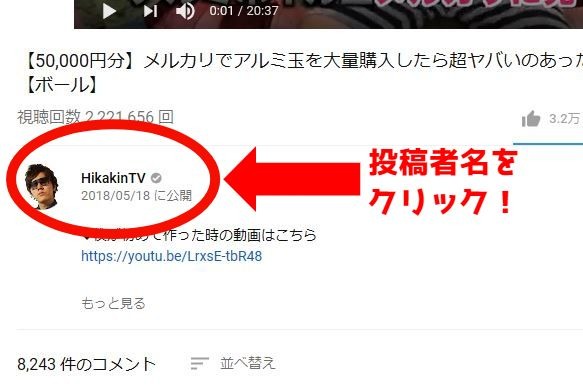
すると、下のようなヒカキンさんのチャンネルが表示されます。
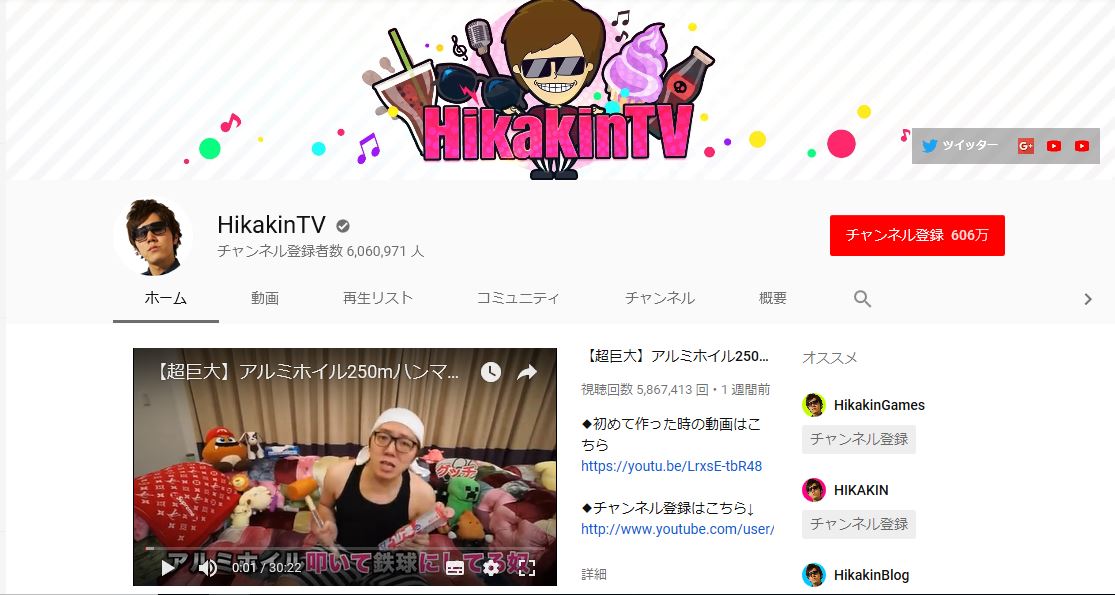
投稿しないのに、チャンネル開設は必要?

「おいら、投稿なんかしないから、チャンネルとかいらなくね?」
って思っちゃったかもしれませんが・・・
ぶっちゃけ、なくても全然かまわないんですが、
将来的に、ビジネスにもつなげてみたいと考えているあなた様でしたら、
開設してみることをおススメします!
チャンネルを開設することによって、
「再生リスト」で気に入った動画で自分だけのプレイリストを作成したり
他のチャンネルとコメントやメッセージでやり取りするにも、あったほうがいいです。
YouTubeも、ぼ~~~っと見るだけではなく
上手に使いこなすことによって、
将来的にビジネスにつなげようというときにも
必ず役立ちます。
ビジネス利用であれば、
チャンネルカスタマイズは必須ですし
自分で動画を楽しみながら
YouTubeの基礎を身に着けるのであれば
チャンネル開設くらい、しとかないとねっ!です♪
マイチャンネルにプロフィールを設定しようぜ!
マイチャンネルを作成する!
自分のGoogleアカウントでログインします!
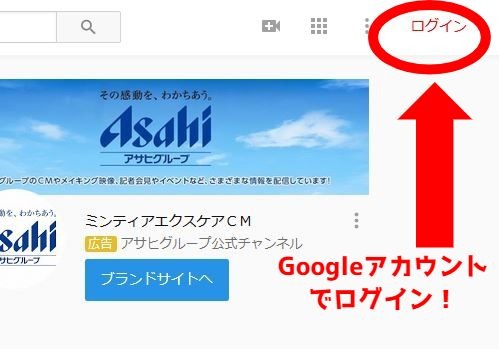
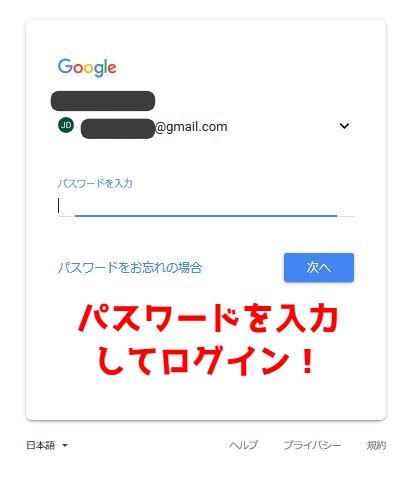
そして、画面の右上にあるヒト型のマークをクリックするだぜ!
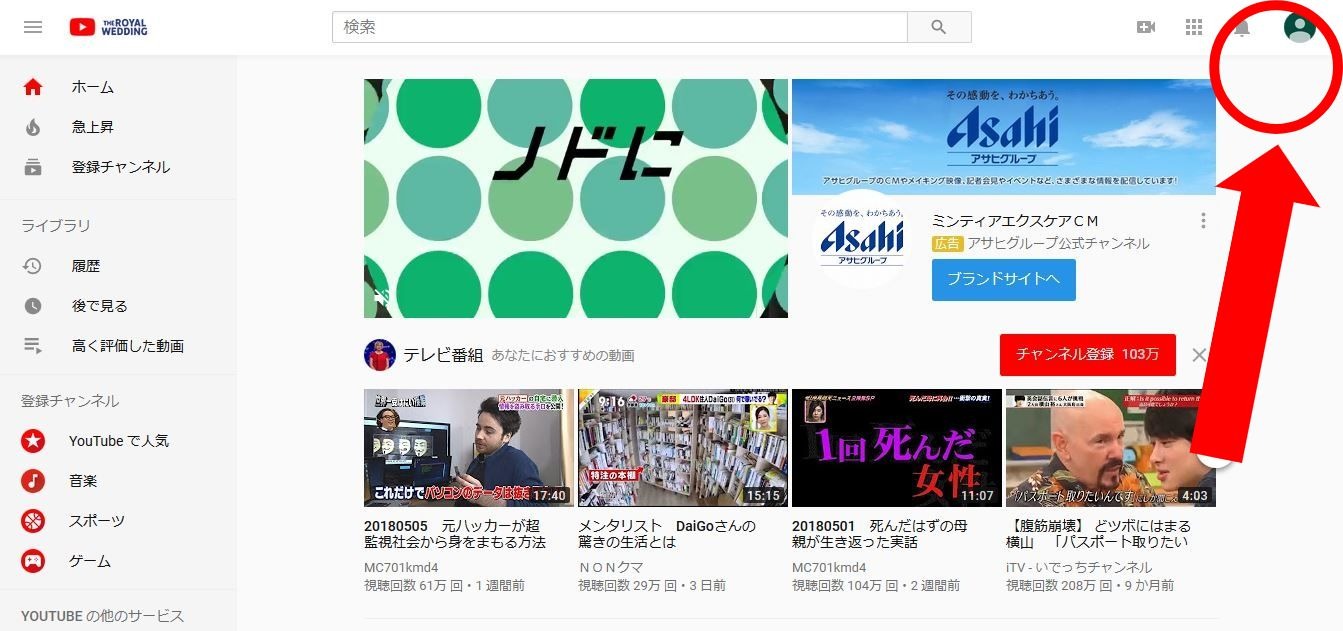
メニューが表示されるので、「マイチャンネル」をクリックします。
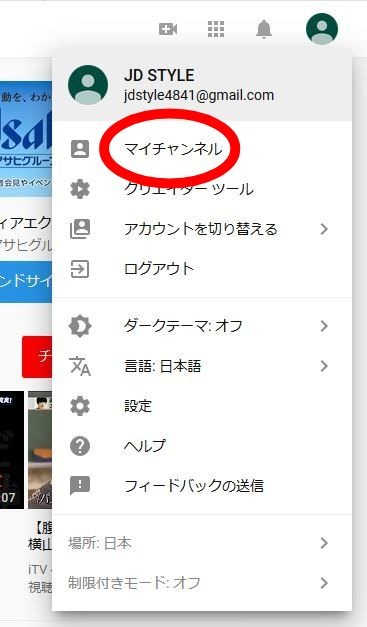
名前は最初にGoogleアカウントを作成した時のものになっています。
変更する場合はここで入力しましょう!
ちょっと前まで姓と名がここでの入力と実際の表示が逆になっていましたが、
今回作成してみたら、そのまま表示されていました。
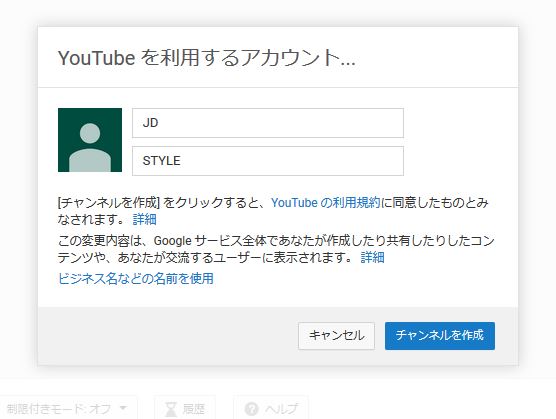
※ビジネス名での登録もできますが、今回は割愛します。また別の機会に♪
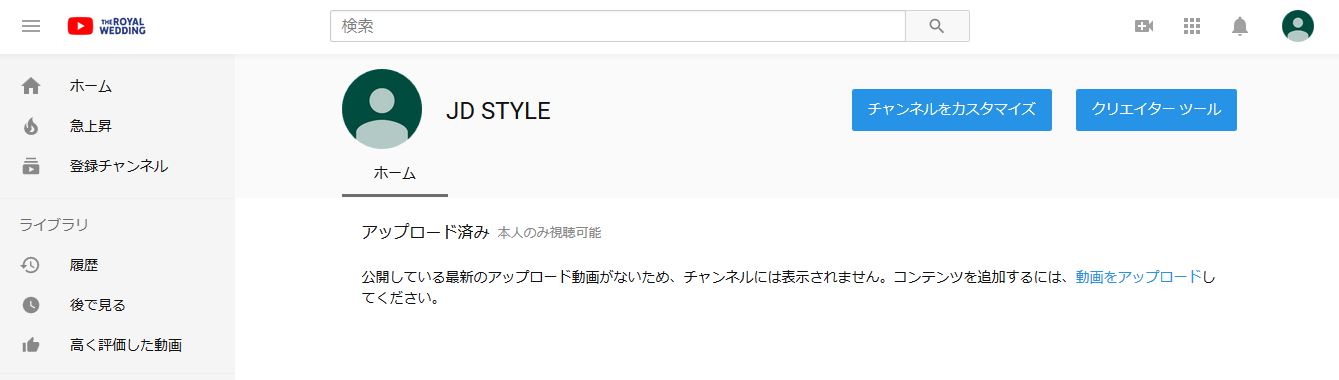
チャンネル名が表示されました~~~!!!
アイコンを設定しようぜ~~!
せっかくですからアイコンも設定しましょう。
事前にアイコン用の画像を準備してくださいね~!
左上のヒトのマークをクリックします。
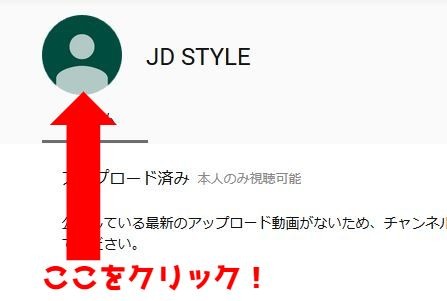
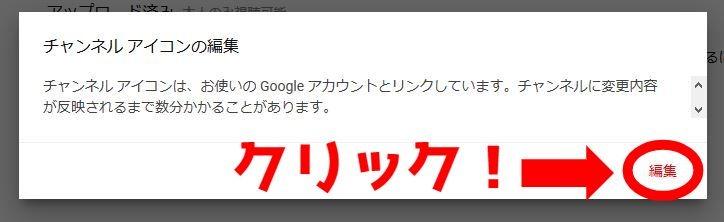
YouTubeのチャンネルアイコンを設定すると、
Googleアカウントと共有されるっす。
上のような確認画面が表示されるので、「編集」をクリックしてください。
そして、画像を選択して、「開く」をクリックっす!
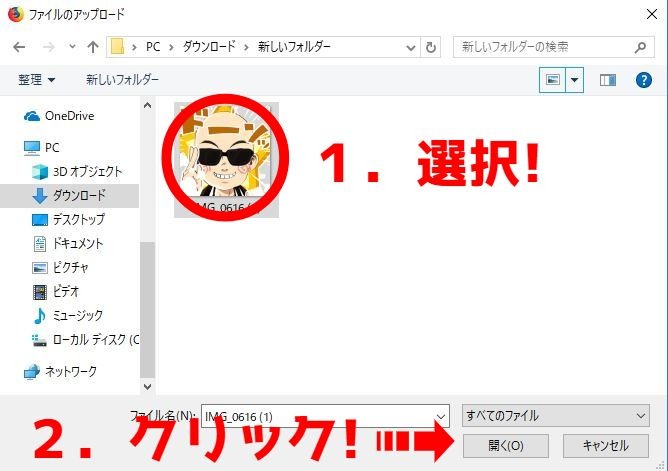
で、サイズを合わせて・・・右上の「完了」をクリックすれば、
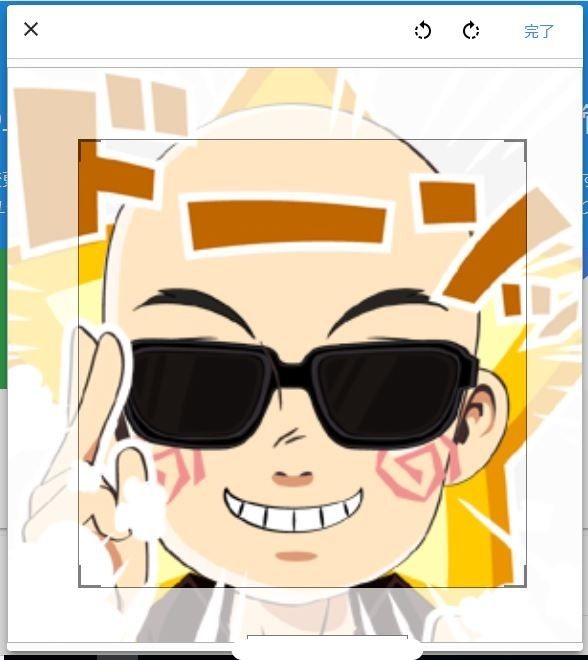
「Google+」のアイコン画像として登録できました~~!
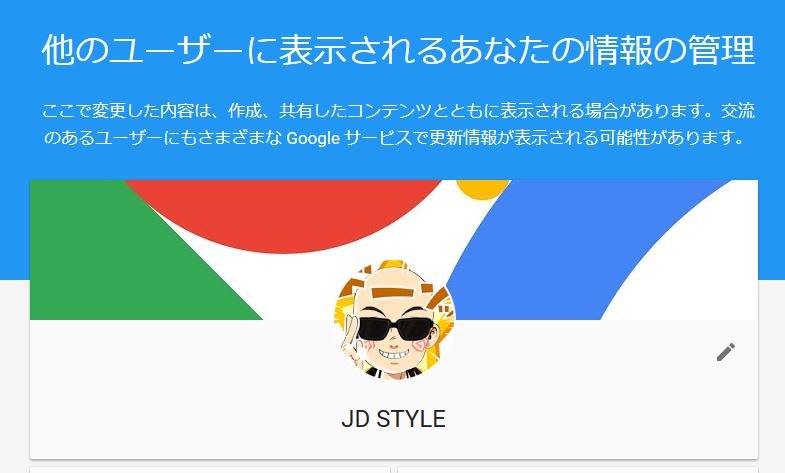
チャンネルアイコンも変わっています♪
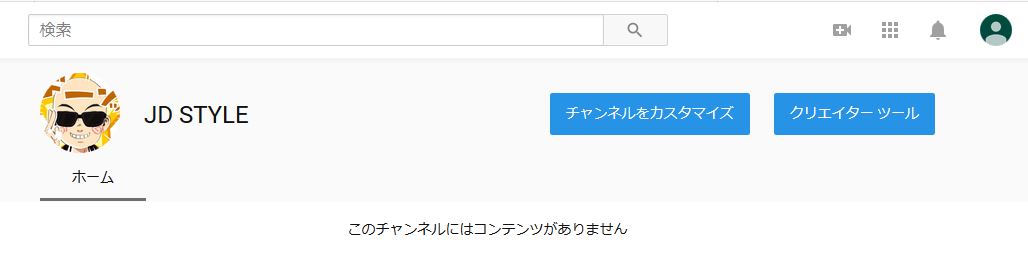
Google+のページもできています。
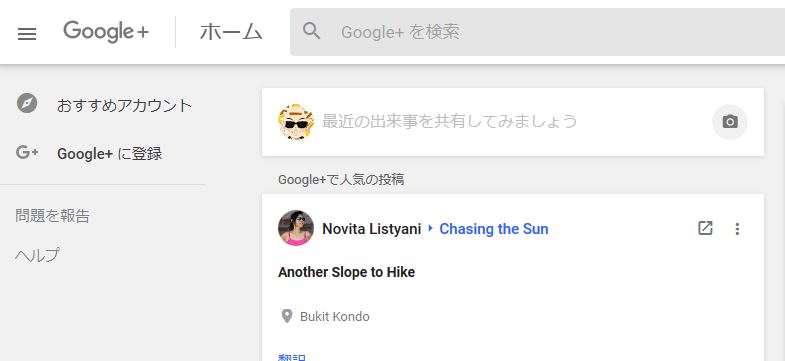
Google+についてはまた別の記事で触れますのでお楽しみに♪
今回は、YouTubeのマイチャンネルの作成と、
プロフィール写真のアップロードを中心にお伝えしました!
YouTubeでお知りになりたいことがあれば、
お気軽にコメント欄にてお知らせくださいね♪
すぐに対応できるかはわかりませんが、
優先的に記事作成させていただきますので♪
ではでは、今回はこの辺でっ!
情熱ダンディー、JDでしたっ!












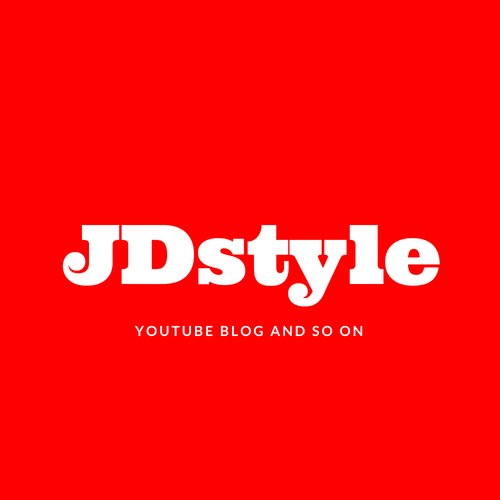

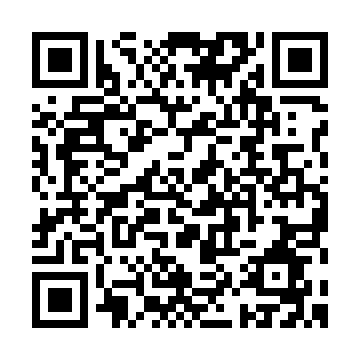



とろりと申します。ランキングから来ました。
ネット副業を勉強中ですが、Youtubeも面白そうですね。
僕もチャンネルを作っておこうと思います。
また読ませてください。
とろりさん、ご訪問頂きありがとうございます。
ネット副業の勉強中なんですね。いいですねえ!
お役に立てるような記事を今後も上げていきたいと
思っていますのでまた遊びに来てくださいね!